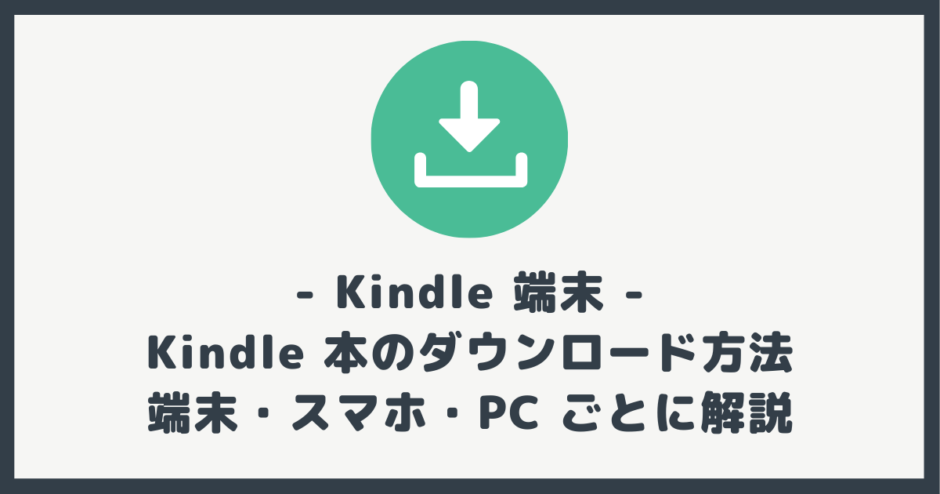管理人
今回の記事は次のような人におすすめ!
- Kindle 本のダウンロードに困っている方
- Kindle 端末・スマホ・PC ごとに、ダウンロード方法を知りたい方
Kindle 本のダウンロード方法を初心者にわかりやすく図解しました。
Kindle 端末・スマホ・PC ごとに、解説しています!
所要時間
作業は 20 ~ 30 秒で終わります!
注意
ネットワーク環境への接続が必要です。
目次 非表示
Kindle 本のダウンロード方法
👇知りたい方法をお選びください!
やり方は非常に簡単!ダウンロードしたい本を押すだけです。
ダウンロードしたい本をタップ
👇「ライブラリ」から、ダウンロードしたい本を押しましょう。

ダウンロードがスタート
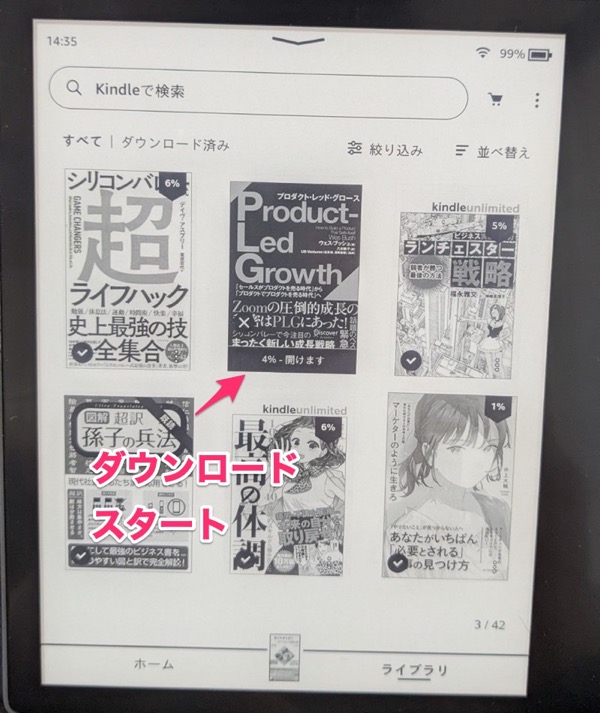
ダウンロード完了
しばらくすると、ダウンロードが完了します!
👇しかし、本が突然、消えているように見えるかもしれません。
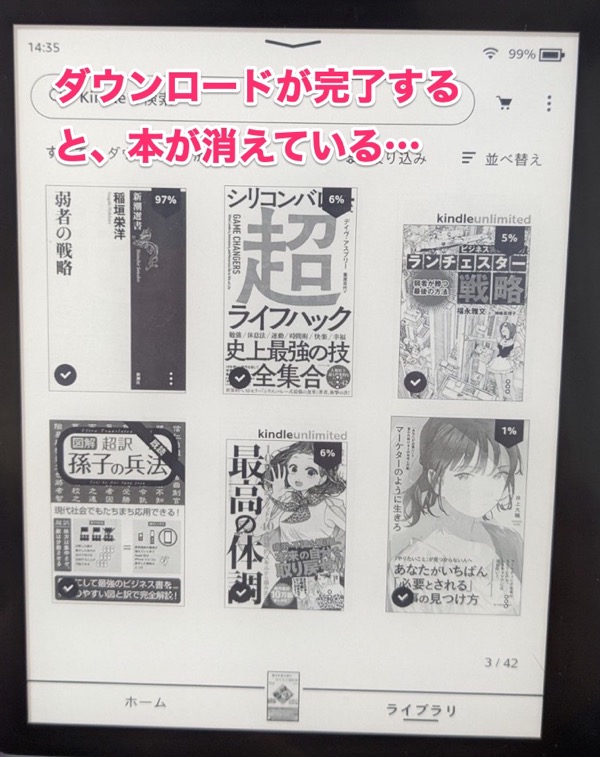
ダウンロードした本の確認
👇実は、本をダウンロードすると、最初の場所へ移動します。
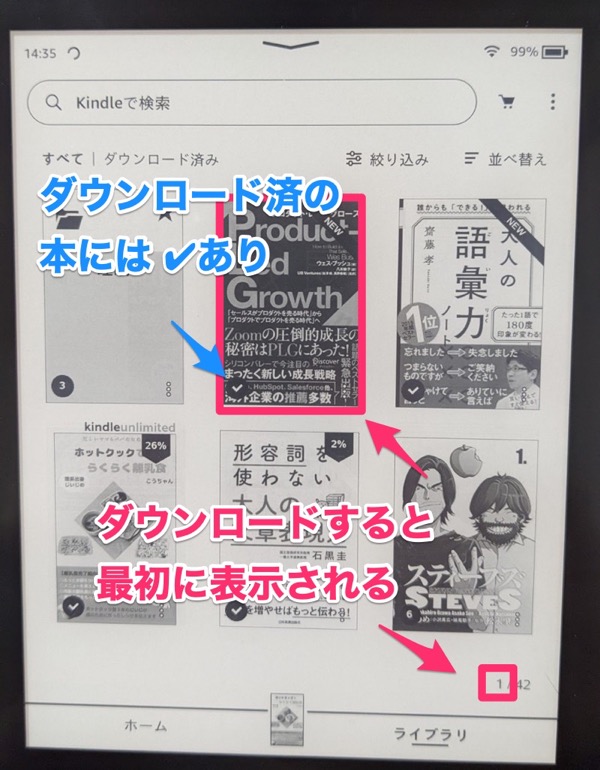
👇また「ダウンロード済み」の最初の場所にも、ダウンロードした本が表示されます。
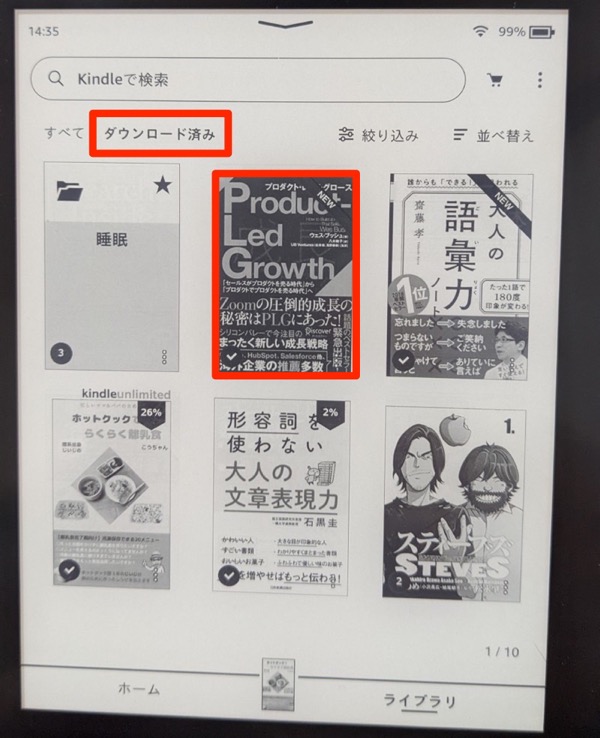
読書スタート 🎉
ダウンロードした本を押せば、晴れて読書できます!
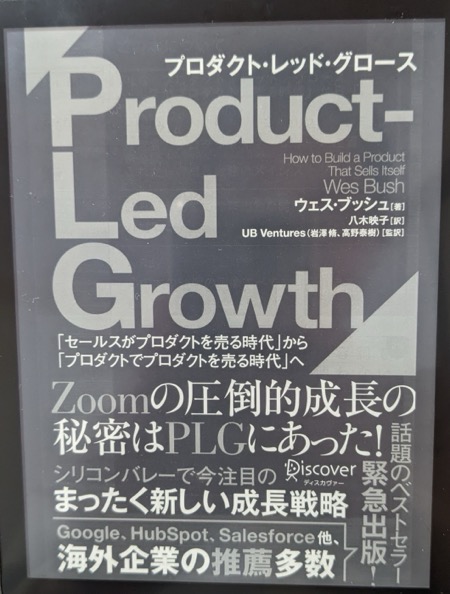
iOS の方へ
本記事では Android 版の Kindle アプリで解説していますが、iOS も基本的に同じ方法です。
やり方は非常に簡単!ダウンロードしたい本を押すだけです。
ダウンロードしたい本をタップ
👇「ライブラリ」から、ダウンロードしたい本を押しましょう。
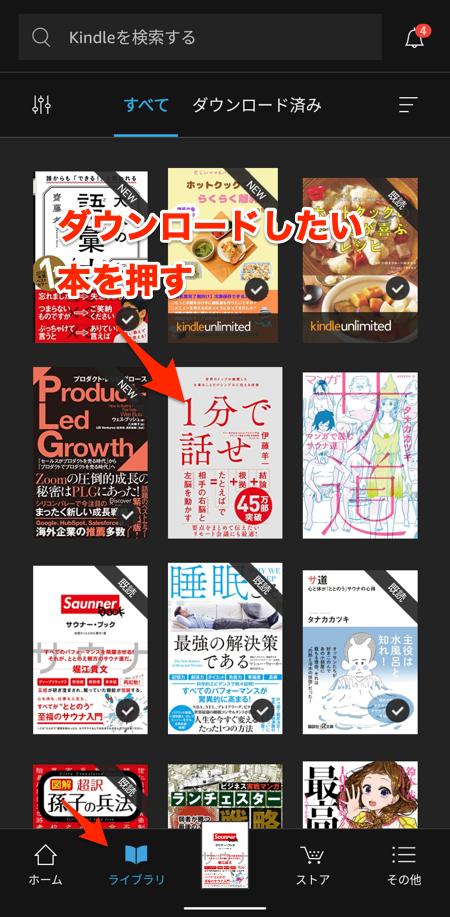
ダウンロードがスタート
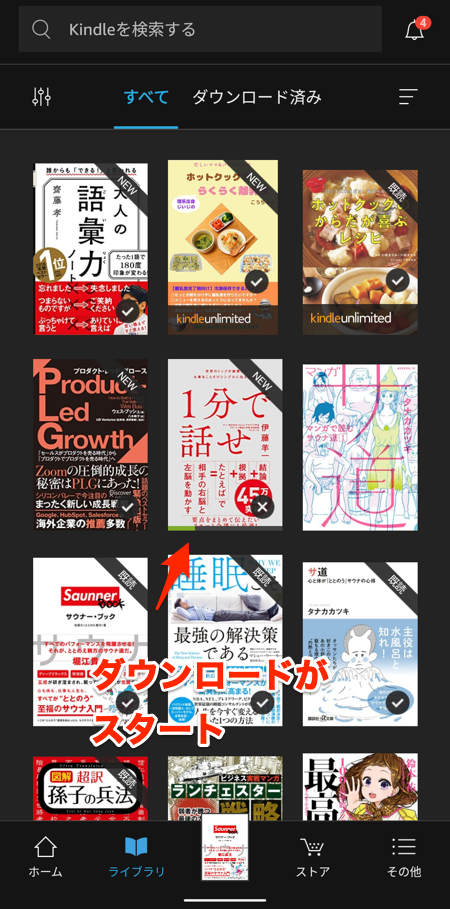
ダウンロード完了
👇しばらくすると、ダウンロードが完了します!
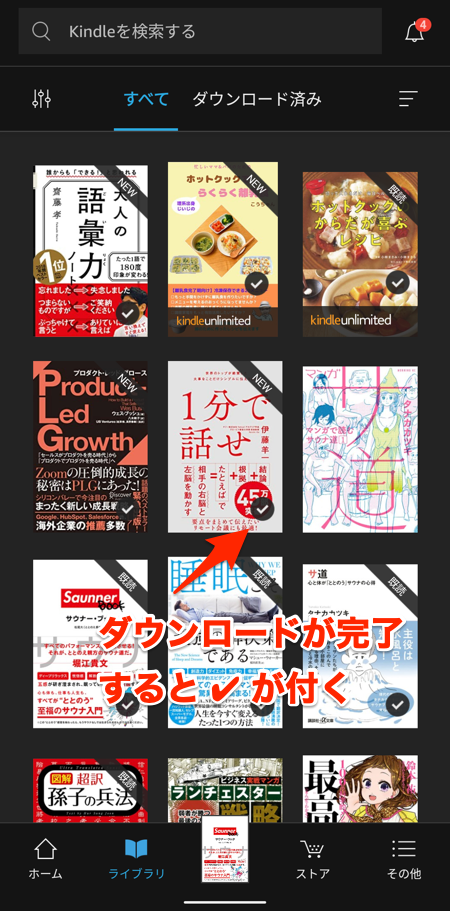
👇また「ダウンロード済み」の最初の場所にも、ダウンロードした本が表示されます。
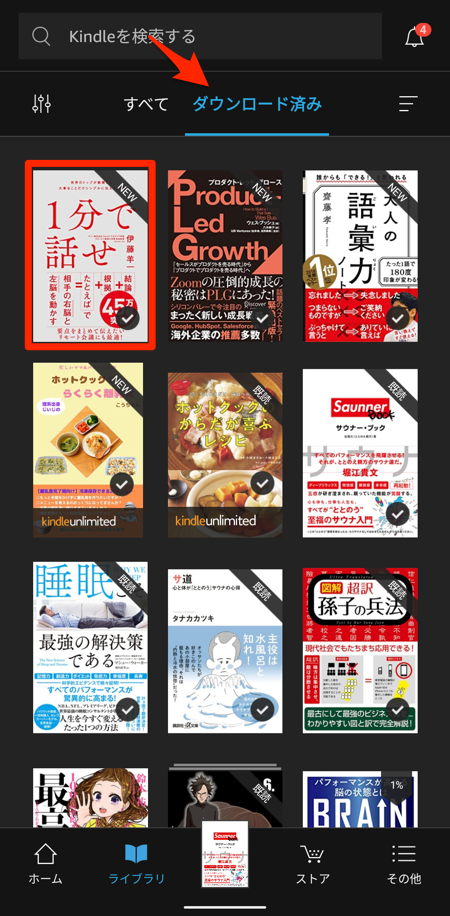
読書スタート 🎉
ダウンロードした本を押せば、晴れて読書できます!
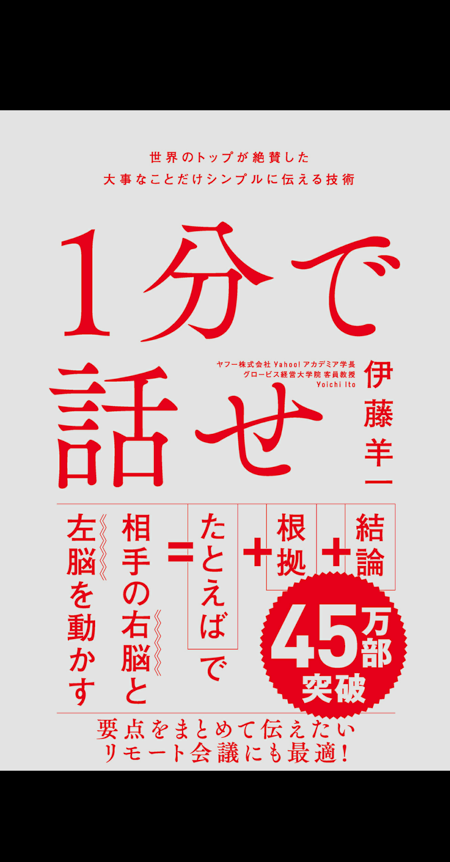
Windows の方へ
本記事では macOS 版の Kindle アプリで解説していますが、Windoes 版も基本的に同じ方法です。
やり方は非常に簡単!ダウンロードしたい本をダブルクリックするだけです。
ダウンロードしたい本をダブルクリック
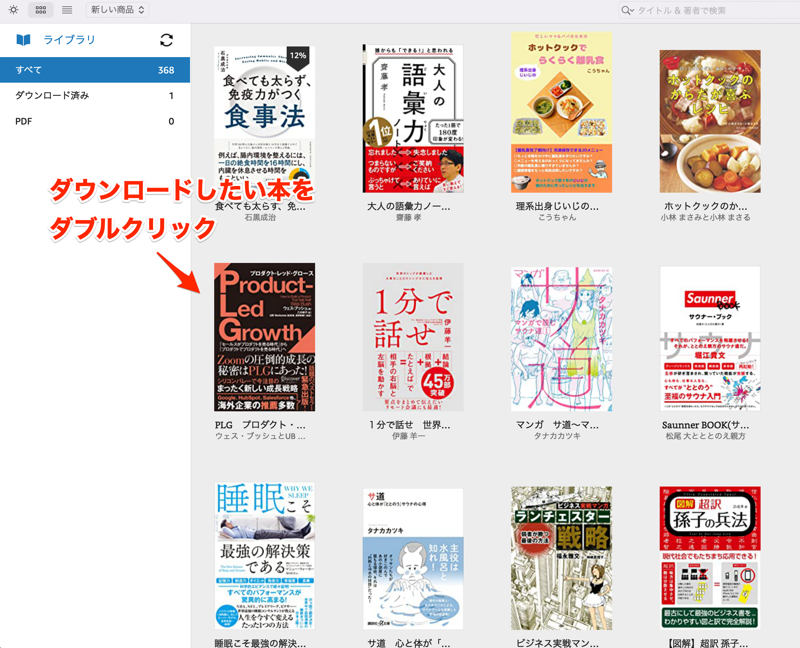
ダウンロードがスタート
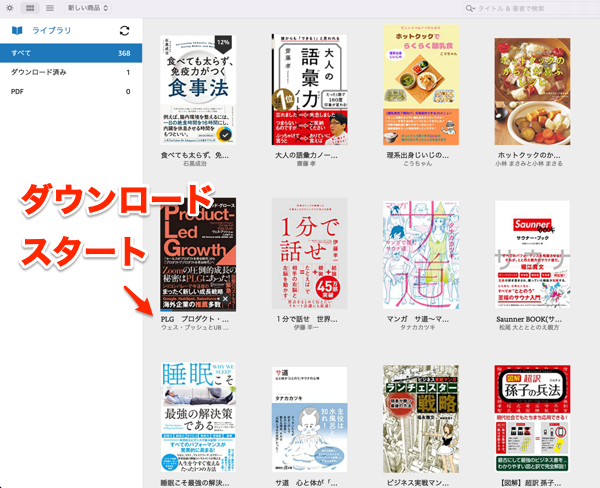
ダウンロード完了 → 読書スタート🎉
👇しばらくすると、ダウンロードが完了すると同時に、本が開きます!
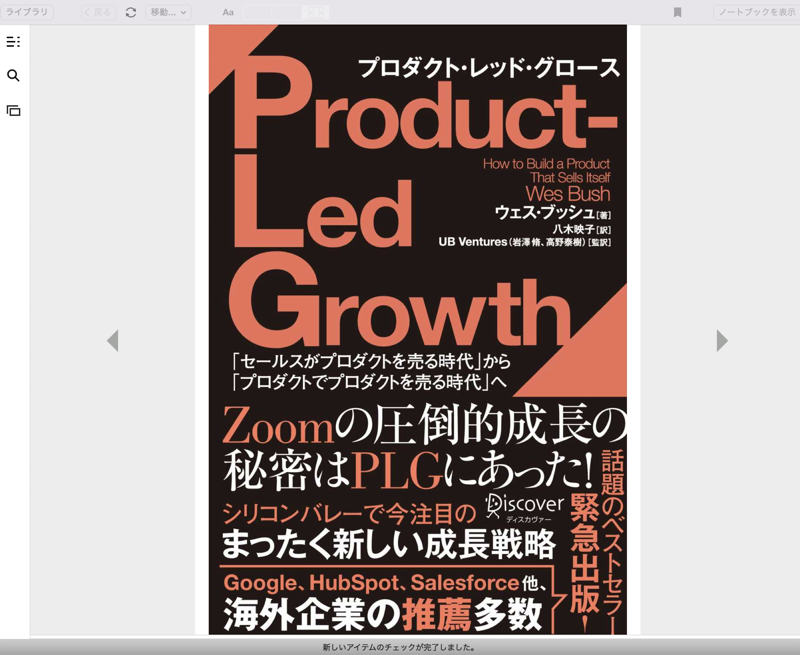
ダウンロードした本の位置を確認
👇ダウンロードした本は、最初の場所に表示されます。
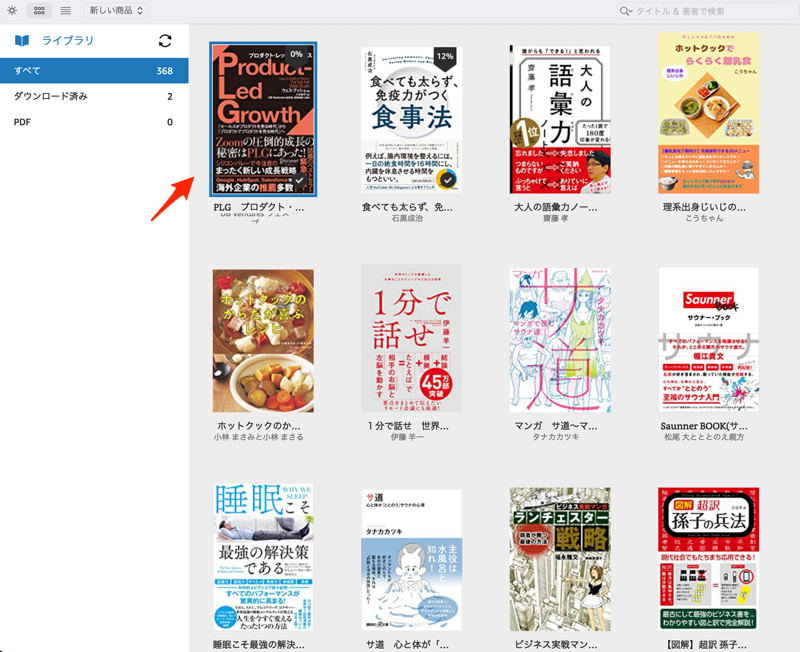
👇また「ダウンロード済み」の最初の場所にも、ダウンロードした本が表示されます。
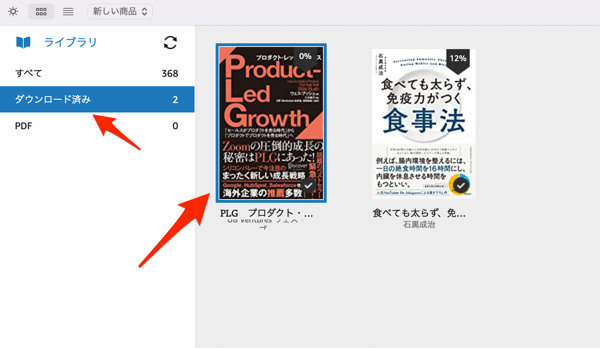
おわりに
本記事のまとめ!
- ダウンロードの作業時間は 20 ~ 30 秒!
- ダウンロードした本は、最初の場所に移動する
- 「ダウンロード済み」のリストにも表示される
参考になれば幸いです!